Faça uma verificação gratuita e verifique se o seu computador está infectado.
REMOVER AGORAPara usar a versão completa do produto, precisa de comprar uma licença para Combo Cleaner. 7 dias limitados para teste grátis disponível. O Combo Cleaner pertence e é operado por RCS LT, a empresa-mãe de PCRisk.
Instruções da remoção de SearchQuest
O que é SearchQuest?
SearchQuest é uma aplicação fraudulenta idêntica a WordWizard, PhraseProfessor, TermTrident e a um número de outras, que oferecem as mesmas características: permitindo que aos utilizadores destacar, traduzir, e pesquisar texto online - "SearchQuest é uma utilidade de software suportada por anúncio que permite que a tradução e pesquisa online sejam muito mais fáceis. Pegue em qualquer texto que vir online, selecione-o e SearchQuest vai mostrar os resultados Wikipédia e Bing numa única janela página.". Embora SearchQuest possa parecer ser um add-on de navegador útil e legítimo, esteja ciente que está categorizado como adware ou um programa potencialmente indesejado (PPI). Uma das razões principais para estas associações negativas é instalação sólida deste software sem o consentimento dos utilizadores. Além disso, SearchQuest gera vários anúncios online intrusivos e rastreia a atividade de navegação na Internet.
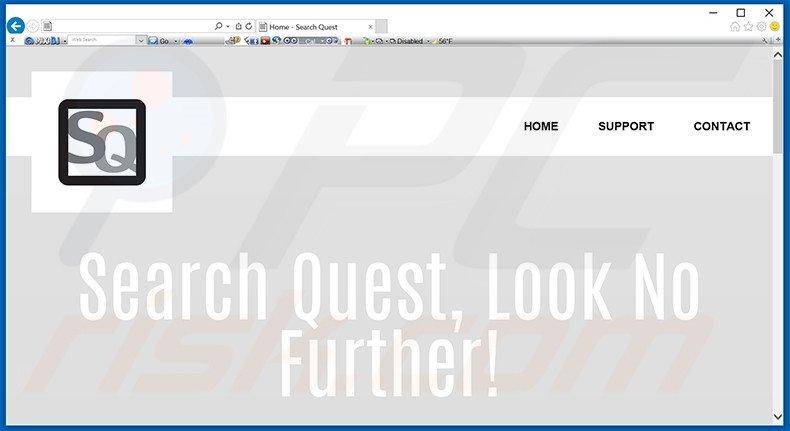
Esta aplicação gera anúncios em-texto, comparação de preços, cupões, e outras publicidades online intrusivas. Para os exibir, SearchQuest empresa uma camada virtual, que permite a colocação de qualquer conteúdo gráfico de terceiros em websites visitados pelos utilizadores. Nenhuns originam dos sites visitados e redirecionam maioritariamente para vários websites e-commerce tais como lojas online. Outros podem redirecionar para sites fraudulentos que contêm conteúdo infeccioso e, por isso, clicar neles pode causar infecções de alto risco por adware ou malware. Os anúncios exibidos ocultam o conteúdo subjacente e diminuem significativamente a experiência de navegação de Internet. A pesquisa mostra que SearchQuest monitoriza a atividade de navegação na Internet pelos utilizadores e recolhe vários dados, que são mais tarde partilhados com terceiros. Alguns dados recolhidos podem conter detalhes pessoalmente identificáveis - esta partilha de tipo de informação pode levar a problemas de privacidade graves ou até mesmo roubo de identidade. Para estas razões, é fortemente recomendado desinstalar o adware SearchQuest imediatamente.
Política de Privacidade de SearchQuest para partilhar informação:
Além dos usos acima descritos, também partilha, transferência ou licenciamento do seu utilizador ou informação de utilização a terceiros para armazenar e analisar os dados, fornecem resultados de pesquisa e publicidade associada, fornecem serviços de hospedagem e serviços de apoio ao cliente.
SearchQuest é idêntico a outros adware, contudo, há muitas aplicações com características similares tais como Cant Miss Coupons, FindsPro, and Browsing Secure. A finalidade de todos os adware é enganar os utilizadores para ser instalado oferecendo várias características úteis. Estas ofertas são simplesmente falsas - nenhum adware fornece a funcionalidade prometida. As aplicações são simplesmente concebidas para gerar rendimento para os desenvolvedores. Em vez de permitir funções úteis, exibem publicidades online intrusivas e recolhem dados pessoais.
Como é que SearchQuest foi instalado no meu computador?
SearchQuest é distribuído usando um método de marketing de software fraudulento chamado 'agregação' - instalação secreta de programas adicionais com software escolhido. Muitos utilizadores não prestam atenção suficiente ao fazer o descarregamento/instalação do software. Cientes disto, os desenvolvedores ocultam apps dentro das definições 'Avançadas' ou 'Personalizadas'. Sem se aperceber que os programas fraudulentos estão ocultos, muitos utilizadores apressam estes processos e saltam a maioria/todos os passos, instalando desse modo sem consentir aplicações fraudulentas e expondo os seus sistemas ao risco de infecções adicionais.
Como evitar a instalação de aplicações potencialmente indesejadas?
Para impedir a instalação das aplicações de tipo adware, o utilizador deve ser muito cauteloso durante o descarregamento e a instalação de todo o software. Analise de perto cada passo usando as definições 'Avançadas' ou 'Personalizadas'. Exclua algumas aplicações de terceiros listadas para descarregamento ou instalação - nunca pode estar certo de que estas aplicações são legítimas. A chave para a segurança do computador é ter cuidado. Preste atenção de perto e será capaz de executar procedimentos de instalação e descarregamento seguros.
Remoção automática instantânea do malware:
A remoção manual de ameaças pode ser um processo moroso e complicado que requer conhecimentos informáticos avançados. O Combo Cleaner é uma ferramenta profissional de remoção automática do malware que é recomendada para se livrar do malware. Descarregue-a clicando no botão abaixo:
DESCARREGAR Combo CleanerAo descarregar qualquer software listado no nosso website, concorda com a nossa Política de Privacidade e Termos de Uso. Para usar a versão completa do produto, precisa de comprar uma licença para Combo Cleaner. 7 dias limitados para teste grátis disponível. O Combo Cleaner pertence e é operado por RCS LT, a empresa-mãe de PCRisk.
Menu rápido:
- O que é SearchQuest?
- PASSO 1. Desinstale a aplicação de SearchQuest usando o Painel de Controlo.
- PASSO 2. Remova os anúncios SearchQuest do Internet Explorer.
- PASSO 3. Remova os anúncios SearchQuest do Google Chome.
- PASSO 4. Remova os 'Anúncios por SearchQuest' do Mozilla Firefox.
- PASSO 5. Remova os anúncios SearchQuest do Safari.
- PASSO 6. Remova a extensão fraudulento do Microsoft Edge.
Remoção do adware SearchQuest:
Utilizadores Windows 10:

Clique com o botão direito do rato no canto inferior esquerdo do ecrã, seleccione Painel de Controlo no Menu de Acesso Rápido. Na janela aberta, escolha Desinstalar um Programa.
Utilizadores Windows 7:

Clique Início ("Logo Windows" no canto inferior esquerdo do seu ambiente de trabalho), escolha o Painel de Controlo. Localize Programas e clique em Desinstalar um programa.
Utilizadores macOS (OSX):

Clique Finder, na janela aberta selecione Aplicações. Arraste a app da pasta das Aplicações para a Reciclagem (localizado em Dock), e depois clique com o botão direito no botão da Reciclagem e selecione Esvaziar Reciclagem.
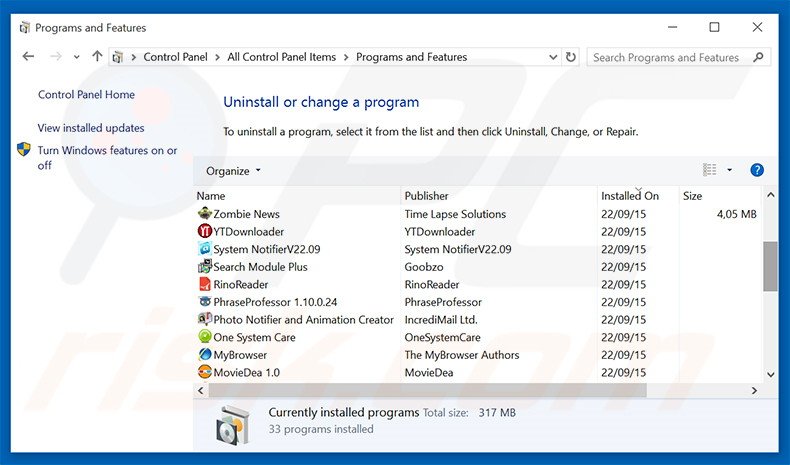
Na janela de desinstalação dos programas, procure por "MapsWorld", selecione esta entrada e clique em "Desinstalar" ou "Remover".
Após a desinstalação de programas potencialmente indesejados que causam os anúncios SearchQuest, verifique o seu computador por qualquer componente restante ou possíveis infecções malware. Para fazer a verificação do seu computador, use o software recomendado da remoção do malware.
DESCARREGAR removedor de infeções por malware
Combo Cleaner faz uma verificação se o seu computador estiver infetado. Para usar a versão completa do produto, precisa de comprar uma licença para Combo Cleaner. 7 dias limitados para teste grátis disponível. O Combo Cleaner pertence e é operado por RCS LT, a empresa-mãe de PCRisk.
Remova os anúncios SearchQuest dos navegadores de Internet:
No momento da pesquisa, SearchQuest não instalava quaisquer plug-ins no Internet Explorer, Google Chrome, ou Mozilla Firefox, contudo, foi agregado com outro adware. Por isso, é recomendável remover todos os add-ons potencialmente indesejados de navegador dos seus navegadores de Internet.
O video demonstra como remover os add-ons potencialmente indesejados do navegador:
 Remova os add-ons fraudulentos do Internet Explorer:
Remova os add-ons fraudulentos do Internet Explorer:
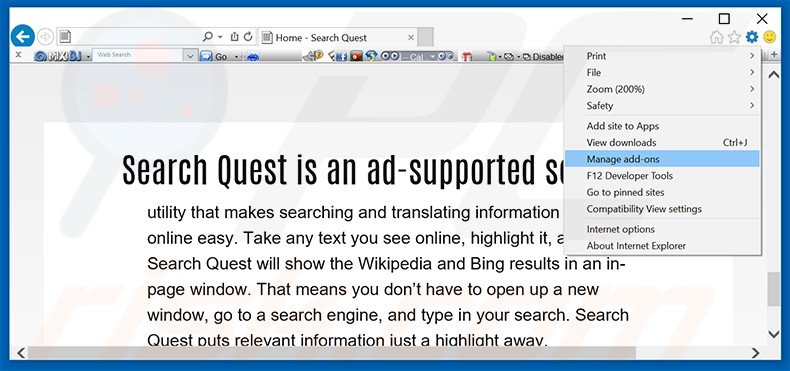
Clique no ícone "ferramenta" das opções do Internet Explorer ![]() (no canto direito superior do Internet Explorer), selecione "Gerir Add-ons". Procure todas as extensões suspeitas recentemente instaladas no navegador, selecione estas entradas e clique "Remover".
(no canto direito superior do Internet Explorer), selecione "Gerir Add-ons". Procure todas as extensões suspeitas recentemente instaladas no navegador, selecione estas entradas e clique "Remover".
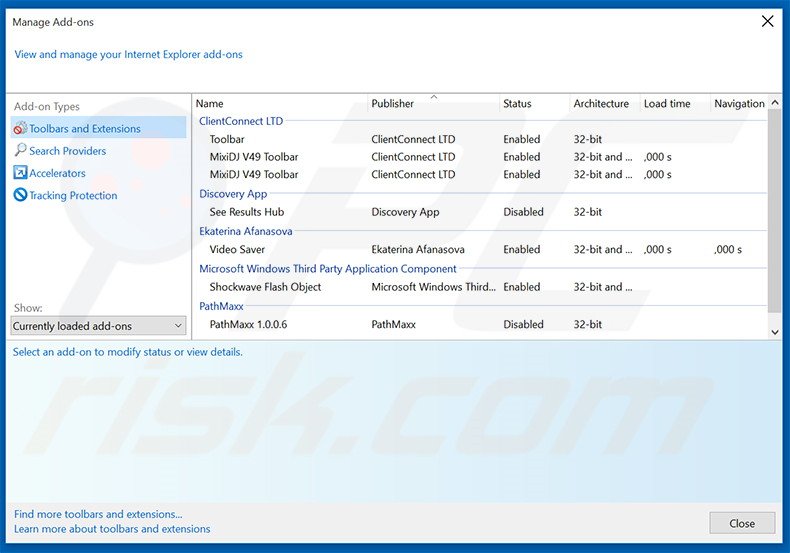
Método opcional:
Se continuar a ter problemas com a remoção do anúncios search quest, pode repor as suas definições padrão do Internet Explorer.
Utilizadores Windows XP: Clique em Iniciar, clique em Executar, na janela aberta, digite inetcpl.cpl. Na janela aberta clique no separador Avançado, e depois clique em Repor.

Utilizadores Windows Vista e Windows 7: Clique no logo do Windows, na caixa de pesquisa iniciar, escreva inetcpl. cpl e clique em entrar. Na janela aberta clique no separador Avançado e depois clique em Repor.

Utilizadores Windows 8: Abra o Internet Explorer e clique no ícone da ferramenta. Selecione Opções da Internet.

Na janela aberta, selecione o separador Avançado.

Clique no botão Repor.

Confirme que pretende redefinir as configurações do Internet Explorer para padrão clicando no botão Repor.

 Remova as extensões fraudulentas do Google Chrome:
Remova as extensões fraudulentas do Google Chrome:
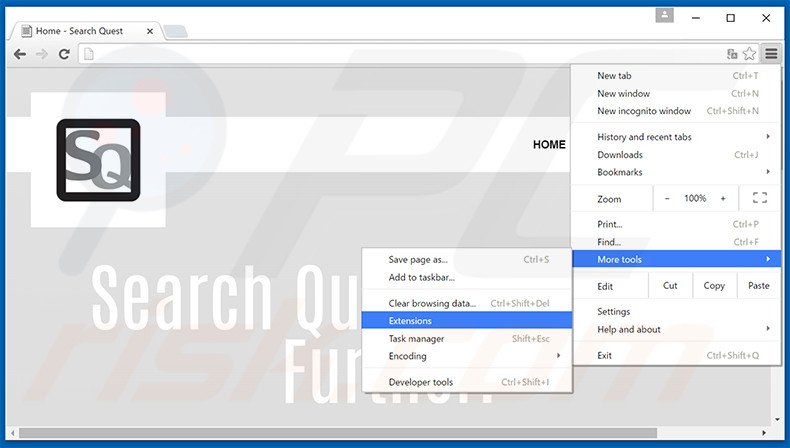
Clique no ícone das opções do Google Chrome ![]() (no canto direito superior do Google Chrome), selecione "Ferramentas" e clique em "Extensões". Encontre todos os add-ons de navegador suspeitos, recentemente instalados, selecione estas entradas e clique no ícone da reciclagem.
(no canto direito superior do Google Chrome), selecione "Ferramentas" e clique em "Extensões". Encontre todos os add-ons de navegador suspeitos, recentemente instalados, selecione estas entradas e clique no ícone da reciclagem.
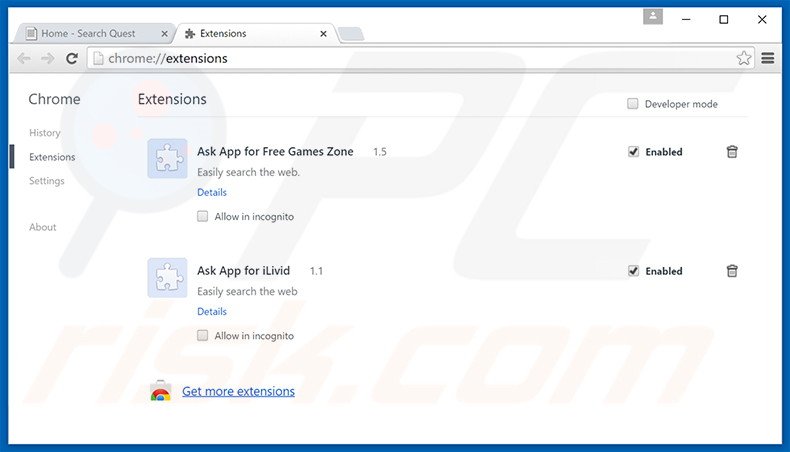
Método opcional:
Se continuar a ter problemas com a remoção do anúncios search quest, reinicie as configurações do navegador do Google Chrome. Clique no Chrome menu icon ![]() (no canto superior direito do Google Chrome) e selecione Settings. Faça scroll para o fundo do ecrã. Clique em Advanced… link.
(no canto superior direito do Google Chrome) e selecione Settings. Faça scroll para o fundo do ecrã. Clique em Advanced… link.

Depois de descer para a parte de baixo do ecrã, clique no botão Reset (Restore settings to their original defaults).

Na janela aberta, confirme que deseja redefinir as configurações do Google Chrome para o padrão, clicando no botão Reset.

 Remova os plugins fraudulentos do Mozilla Firefox:
Remova os plugins fraudulentos do Mozilla Firefox:
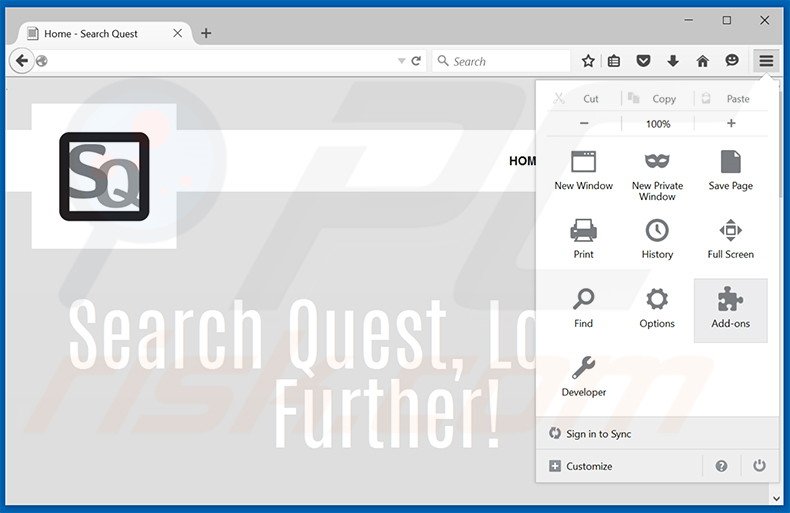
Clique no ícone do menu do Firefox ![]() (no canto superior direito da janela principal), selecione "Add-ons". Clique em "Extensões", na janela aberta, remova todos os plug-ins de navegador suspeitos recentemente instalados.
(no canto superior direito da janela principal), selecione "Add-ons". Clique em "Extensões", na janela aberta, remova todos os plug-ins de navegador suspeitos recentemente instalados.
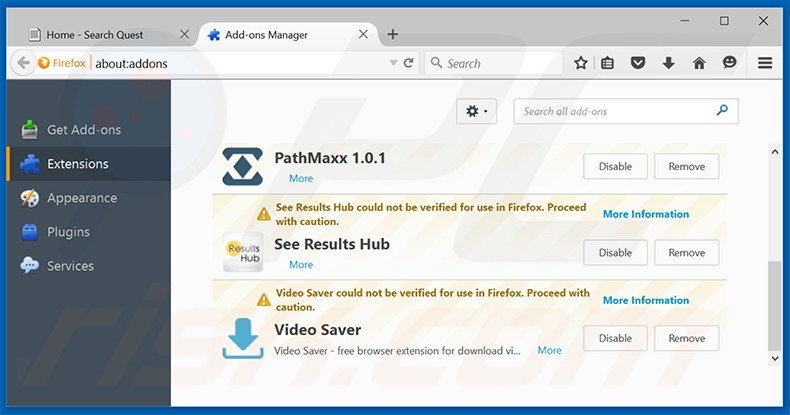
Método opcional:
Os utilizadores de computador que estão a ter problemas com a remoção dos anúncios search quest, podem repor as suas definições do Mozilla Firefox. Abra o Mozilla Firefox, no canto superior direito da janela principal clique no menu Firefox ![]() , na caixa do menu suspenso escolha Menu de Ajuda Aberto e selecione o menu de ajuda firefox
, na caixa do menu suspenso escolha Menu de Ajuda Aberto e selecione o menu de ajuda firefox ![]() .
.

Selecione Informação de Soluções de Problemas.

Na janela aberta, clique no botão Repor Firefox.

Nas janelas abertas confirme que quer restaurar as suas configurações do Mozilla Firefox para padrão, clicando no botão Repor.

 Remova extensões fraudulentas do Safari:
Remova extensões fraudulentas do Safari:

Certifique-se de que o seu navegador Safari está ativo, clique no menu Safari, e selecione Preferências….

Na janela aberta clique em Extensões, localize qualquer extensão suspeita instalada, selecione-a e clique Desinstalar.
Método opcional:
Certifique-se de que o seu navegador Safari está ativo e clique no menu Safari. Do menu suspenso, selecione Limpar Histórico e Dados dos Sites.

Na janela aberta selecione histórico todo e clique no botão Limpar Histórico.

 Remova as extensões maliciosas do Microsoft Edge:
Remova as extensões maliciosas do Microsoft Edge:

Clique no ícone do menu Edge ![]() (chromium) (no canto superior direito do Microsoft Edge), selecione "Extensões". Localize todos os add-ons suspeitos de instalar recentemente e clique em "Remover" abaixo dos nomes.
(chromium) (no canto superior direito do Microsoft Edge), selecione "Extensões". Localize todos os add-ons suspeitos de instalar recentemente e clique em "Remover" abaixo dos nomes.

Método opcional:
Se continuar a ter problemas com a remoção do anúncios search quest, redefina as configurações do navegador Microsoft Edge. Clique no ícone do menu Edge ![]() (chromium) (no canto superior direito do Microsoft Edge) e selecione Configurações.
(chromium) (no canto superior direito do Microsoft Edge) e selecione Configurações.

No menu de configurações aberto, selecione Redefinir configurações.

Selecione Restaurar configurações para os seus valores padrão. Na janela aberta, confirme que deseja redefinir as configurações do Microsoft Edge para o padrão, clicando no botão Redefinir.

- Se isso não ajudou, siga estas instruções alternativas, explicando como redefinir o navegador Microsoft Edge.
Resumo:
 Mais comumente, o adware ou aplicações potencialmente indesejadas infiltram-se nos navegadores de Internet do utilizadores através de descarregamentos de software gratuito. Note que a fonte mais segura para fazer o descarregamento do software gratuito é que é o website dos desenvolvedores. Para evitar a instalação deste adware, deve prestar muita atenção ao descarregar e instalar o software gratuito. Ao instalar o programa gratuito já descarregue escolha as opções de instalação personalizada ou avançada - esta etapa irá revelar todos as aplicações potencialmente indesejadas que estão a ser instaladas juntamente com o seu programa gratuito escolhido.
Mais comumente, o adware ou aplicações potencialmente indesejadas infiltram-se nos navegadores de Internet do utilizadores através de descarregamentos de software gratuito. Note que a fonte mais segura para fazer o descarregamento do software gratuito é que é o website dos desenvolvedores. Para evitar a instalação deste adware, deve prestar muita atenção ao descarregar e instalar o software gratuito. Ao instalar o programa gratuito já descarregue escolha as opções de instalação personalizada ou avançada - esta etapa irá revelar todos as aplicações potencialmente indesejadas que estão a ser instaladas juntamente com o seu programa gratuito escolhido.
Ajuda na remoção:
Se estiver a experienciar problemas ao tentar remover anúncios search quest a partir do seu computador, por favor, peça ajuda no nosso fórum de remoção de malware.
Deixe um comentário:
Se tiver informações adicionais sobre anúncios search quest ou a sua remoção por favor, partilhe o seu conhecimento na secção de comentários abaixo.
Fonte: https://www.pcrisk.com/removal-guides/9406-ads-by-searchquest
Partilhar:

Tomas Meskauskas
Pesquisador especialista em segurança, analista profissional de malware
Sou um apaixonado por segurança e tecnologia de computadores. Tenho experiência de mais de 10 anos a trabalhar em diversas empresas relacionadas à resolução de problemas técnicas e segurança na Internet. Tenho trabalhado como autor e editor para PCrisk desde 2010. Siga-me no Twitter e no LinkedIn para manter-se informado sobre as mais recentes ameaças à segurança on-line.
O portal de segurança PCrisk é fornecido pela empresa RCS LT.
Pesquisadores de segurança uniram forças para ajudar a educar os utilizadores de computadores sobre as mais recentes ameaças à segurança online. Mais informações sobre a empresa RCS LT.
Os nossos guias de remoção de malware são gratuitos. Contudo, se quiser continuar a ajudar-nos, pode-nos enviar uma ajuda, sob a forma de doação.
DoarO portal de segurança PCrisk é fornecido pela empresa RCS LT.
Pesquisadores de segurança uniram forças para ajudar a educar os utilizadores de computadores sobre as mais recentes ameaças à segurança online. Mais informações sobre a empresa RCS LT.
Os nossos guias de remoção de malware são gratuitos. Contudo, se quiser continuar a ajudar-nos, pode-nos enviar uma ajuda, sob a forma de doação.
Doar
▼ Mostrar comentários